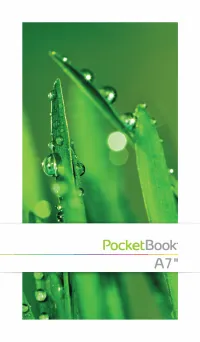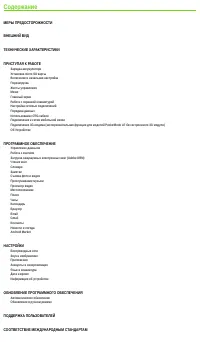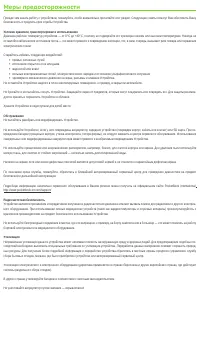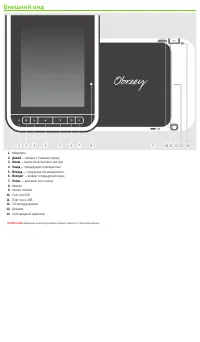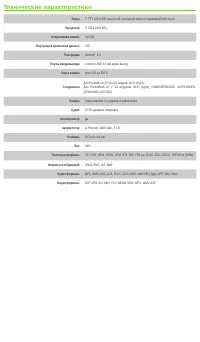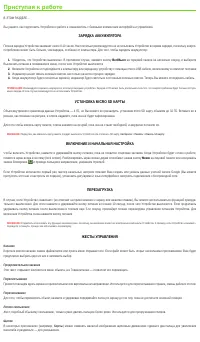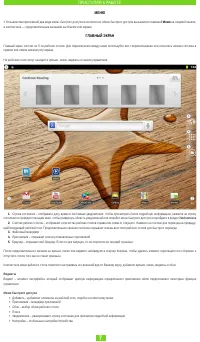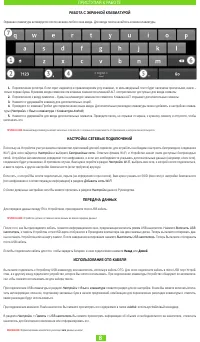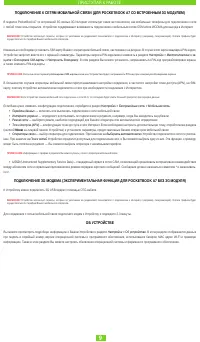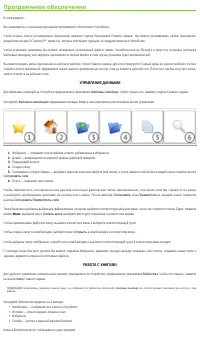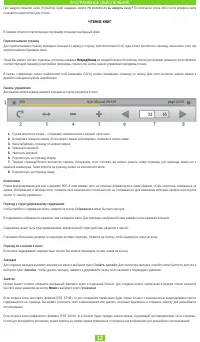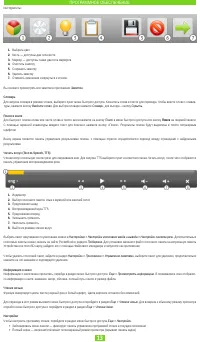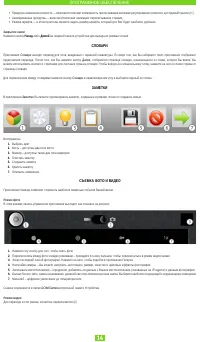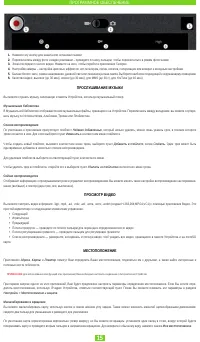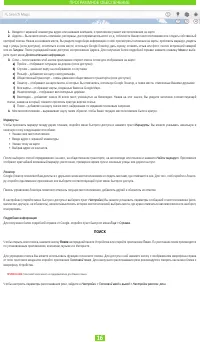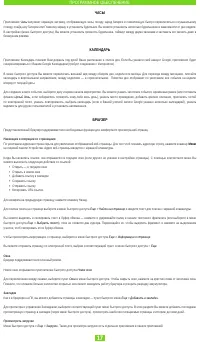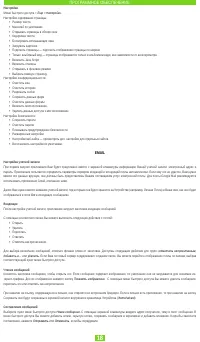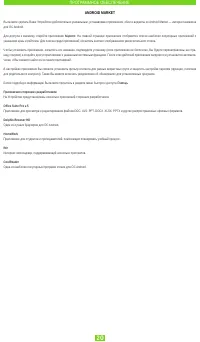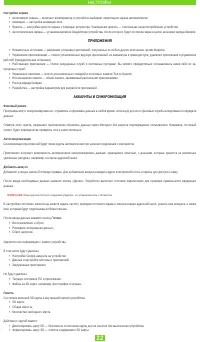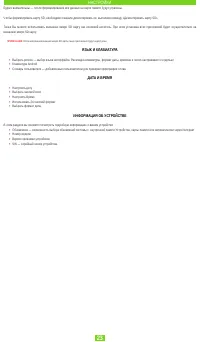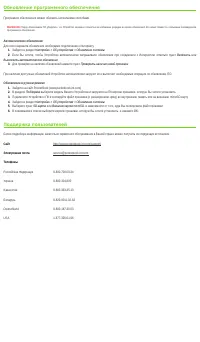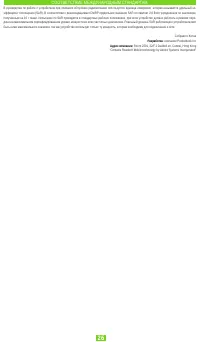Планшеты PocketBook A 7 3G - инструкция пользователя по применению, эксплуатации и установке на русском языке. Мы надеемся, она поможет вам решить возникшие у вас вопросы при эксплуатации техники.
Если остались вопросы, задайте их в комментариях после инструкции.
"Загружаем инструкцию", означает, что нужно подождать пока файл загрузится и можно будет его читать онлайн. Некоторые инструкции очень большие и время их появления зависит от вашей скорости интернета.
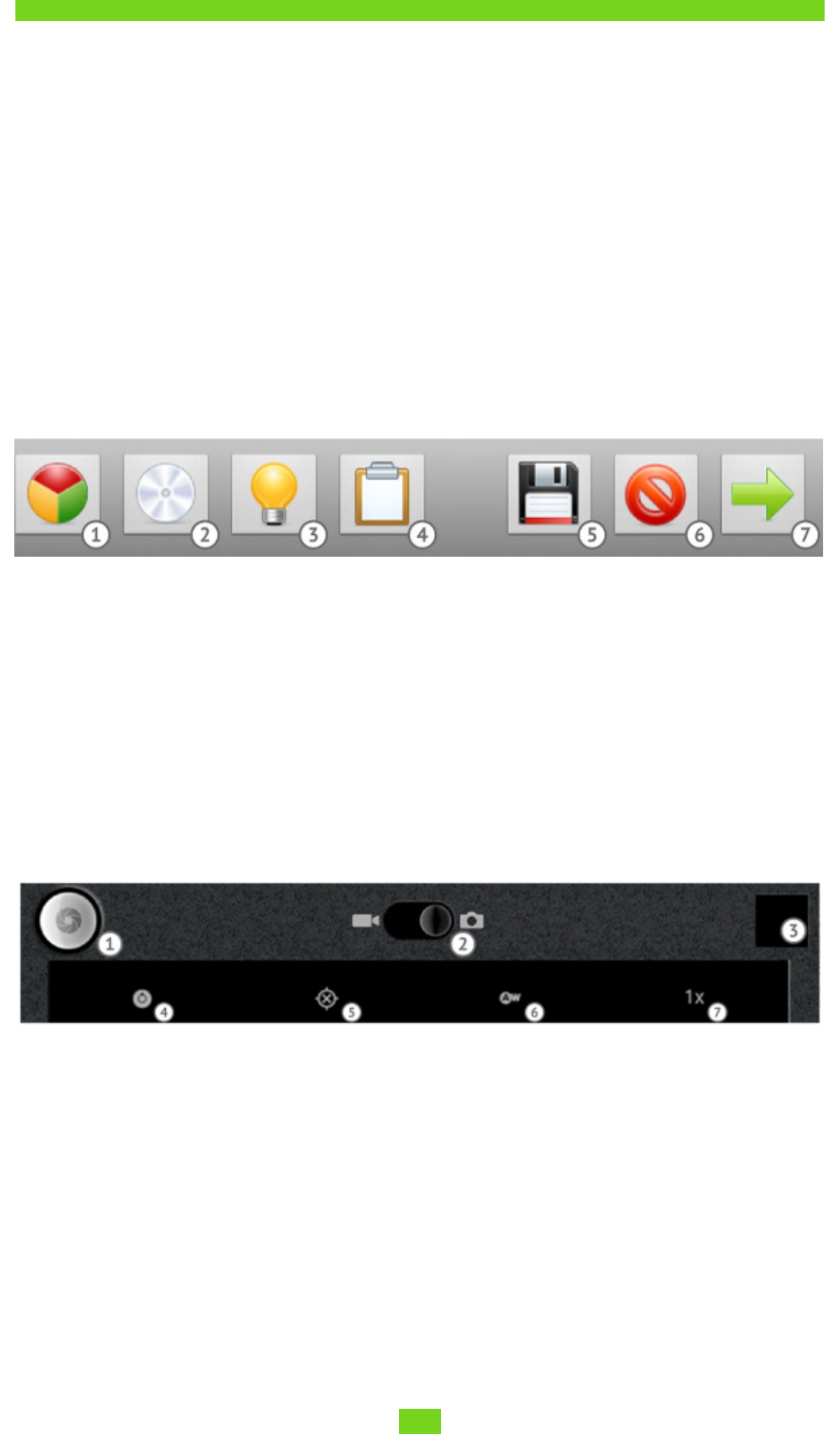
ПРОГРАММНОЕ ОБЕСПЕЧЕНИЕ
14
•
Прокрутка изменения громкости — включает/отключает возможность пролистывания кнопками регулирования громкости на торцевой панели (+/-)
•
Анимированная прокрутка — включает/отключает анимацию перелистывания страниц
•
Размер шрифта — в этом пункте вы сможете задать размер шрифта, который для Вас будет наиболее удобным.
Закрытие книги
Нажмите кнопку
Назад
либо
Домой
на лицевой панели устройства для выхода из режима чтения.
СЛОВАРИ
Приложение
Словари
находит перевод для слов, введенных с экранной клавиатуры. По мере того, как Вы набираете текст, приложение отображает
предложения перевода. После того, как Вы нажмете кнопку
Далее
, отобразится страница словаря, начинающаяся со слова, которое Вы ввели. Вы
можете использовать кнопки со стрелками для листания страниц словаря. Чтобы вернуться к изначальному слову, нажмите на него в списке справа от
страницы словаря.
Для переключения между словарями нажмите кнопку
Словари
в правом верхнем углу и выберите нужный из списка.
ЗАМЕТКИ
В приложении
Заметки
Вы можете просматривать заметки, созданные в режиме чтения и создавать новые.
Инструменты:
1.
Выбрать цвет
2.
Кисть – доступны два типа кисти
3.
Маркер – доступны также два типа маркеров
4.
Очистить заметку
5.
Сохранить заметку
6.
Удалить заметку
7.
Отменить изменения.
СЪЕМКА ФОТО И ВИДЕО
Приложение Камера позволяет сохранять наиболее памятные события Вашей жизни.
Режим фото
В этом режиме панель управления приложения выглядит, как показано на рисунке:
1.
Нажмите эту кнопку для того, чтобы снять фото
2.
Переключатель между фото и видео режимами – проведите по нему пальцем, чтобы переключиться в режим видеосъемки
3.
Эскиз последней снятой фотографии. Нажмите на него, чтобы перейти в приложение Галерея
4.
Настройки камеры – Вы можете настроить экспозицию, размер, качество и цветовые эффекты фотографии
5.
Записывать местоположение – определяет, добавлять ли данные о Вашем местоположении (основанные на IP-адресе) к данным фотографии
6.
Баланс белого: авто, лампа накаливания, дневной свет или люминисцентная лампа. Выберите наиболее подходящий к окружающему освещению
7.
Масштаб – цифровое увеличение до четырехкратного.
Снимки сохраняются в папке
DCIM/Camera
встроенной памяти Устройства.
Режим видео
Для перехода в этот режим, коснитесь переключателя (2)
Содержание
- 3 Меры предосторожности; Условия хранения, транспортировки и использования
- 4 Внешний вид
- 5 Технические характеристики; TFT
- 6 Приступая к работе; ЗАРЯДКА АККУМУЛЯТОРА; УСТАНОВКА MICRO SD КАРТЫ; Меню; ПЕРЕЗАГРУЗКА; Карты
- 7 ПРИСТУПАЯ К РАБОТЕ; МЕНЮ; ГЛАВНЫЙ ЭКРАН; Уведомления; Виджеты
- 8 РАБОТА С ЭКРАННОЙ КЛАВИАТУРОЙ; НАСТРОЙКА СЕТЕВЫХ ПОДКЛЮЧЕНИЙ; Назад; ИСПОЛЬЗОВАНИЕ OTG-КАБЕЛЯ
- 9 — включить или выключить подключение к сети мобильной связи; — выбор оператора для подключения. При нажатии на; К Устройству можно подключить 3G USB-модем с помощью OTG-кабеля.; ОБ УСТРОЙСТВЕ; . В этом разделе отображаются данные
- 10 Программное обеспечение; УПРАВЛЕНИЕ ДАННЫМИ; или; РАБОТА С КНИГАМИ; Библиотека
- 11 ПРОГРАММНОЕ ОБЕСПЕЧЕНИЕ; Поиск; ЗАГРУЗКА ЗАЩИЩЕННЫХ ЭЛЕКТРОННЫХ КНИГ (ADOBE DRM)
- 12 Не хотите ли вы вернуть книгу?; ЧТЕНИЕ КНИГ; Примечание
- 13 Словарь
- 14 Закрытие книги; СЛОВАРИ; Словари; ЗАМЕТКИ; Заметки; СЪЕМКА ФОТО И ВИДЕО; Режим фото
- 15 ПРОСЛУШИВАНИЕ МУЗЫКИ; Музыкальная библиотека; ПРОСМОТР ВИДЕО; Масштабирование и вращение
- 16 Панель управления; ПОИСК
- 17 ЧАСЫ; Навигация и операции со страницами
- 18 Настройки; EMAIL; Настройка учетной записи
- 19 Управление учетными записями; Аккаунты; Настройки аккаунта; GMAIL; Создание контакта; НОВОСТИ И ПОГОДА; Меню приложения
- 20 ANDROID MARKET; Для доступа к магазину, откройте приложение; Приложения сторонних разработчиков; Один из лучших браузеров для ОС Android.; HomeWork; Одна из наиболее популярных программ чтения для ОС Android.
- 21 БЕСПРОВОДНЫЕ СЕТИ; Режим полета; ЗВУК И ИЗОБРАЖЕНИЕ; Настройки звука
- 22 НАСТРОЙКИ; Настройки экрана; ПРИЛОЖЕНИЯ; Фоновый режим; Готово; Память
- 23 ЯЗЫК И КЛАВИАТУРА
- 24 Обновление программного обеспечения; Автоматическое обновление; OK; Поддержка пользователей; Сайт; ақ
- 25 Соответствие международным стандартам; Питание переменного тока:; увеличьте расстояние между оборудованием и ресивером
- 26 СООТВЕТСТВИЕ МЕЖДУНАРОДНЫМ СТАНДАРТАМ; Собрано в Китае; Разработка